GoogleNestに話かけてもChromecastで再生できない場合
現在「GoogleHome」は「GoogleNest」の名前に統一されています。
このブログ内では、過去に「GoogleHome」として販売された商品を含めて「GoogleNest」と表記しています。
はじめに
GoogleNestとChromecastの両方を所有している場合、一番魅力的なのは音声でテレビの電源を入り切りできたり、動画の再生ができること。
なんと、筆者のChromecastは購入当初から音声操作が一切反映されないという状況でした。
その時に行った筆者のトラブルシューティングを忘備録のために残します。
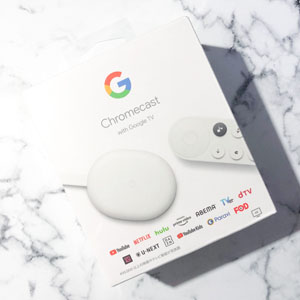
対処法1:端末の再起動
GoogleNest・Chromecastの電源を切り、再起動しました。
筆者の不具合は全く改善されませんでしたが、不具合によっては直ることも多いのが再起動です。
対処法2:iOSやandroidOSが最新かどうかの確認
基本的にこういう製品は最新のシステムで利用することが推奨されています。iOS利用の場合は特にこの点に注意したいところですね。
「iphoneの設定>一般>ソフトウェア・アップデート」で「最新の状態です」と表示されるか確認して下さい。
対処法3:VoiceMatchの削除・再登録
声の登録と認識が悪いのかと思ってやってみました。
VoiceMatchの削除・再登録方法は下記リンクページをご確認ください。
対処法4:GoogleNestの初期化・再設定
初期化方法はNest端末の種類によって様々です。
初期化の手順はこちらのGoogleNestヘルプページを参考に実施してください。
対処法5:アプリからYoutube映像をテレビにキャストしてみる
ホームアプリをインストールしているスマホはタブレットでYoutubeを開き、動画再生画面のキャストボタンタップしてください。

Chromecast wit GoogleTVで利用の場合、初回利用Youtube利用時にはアカウント選択画面が出ます。
ホームアプリ・GogoleNestで利用しているGogoleアカウントと同一であることを確認してください。
テレビに映像が出る場合は、もう一度「OK.Google! TVをつけてor消して」などと言ってみてください。
対処法6:Chromecastの初期化・再設定
Chromecast with TVの場合、工場出荷状態に戻すには、リモコン側で行う方法と本体で初期化する方法と2種類あります。
是非、デバイス本体からの初期化を実行して下さい。
筆者の場合、リモコンからの初期化は2~3回試しましたが、まったく効果がなかったです。
改善しなかった場合
初期不良・故障の可能性が非常に高いと思われます。
Google社への相談、もしくは購入店舗に相談して返品交換の相談をお勧めします。
Google社にはヘルプページからチャットで問い合わせをすることができます。